Een browsertabblad dempen in Chrome, Safari, Firefox en meer
Er zijn veel redenen om een tabblad in uw favoriete browser te dempen. Misschien opent u meerdere tabbladen en speelt een ervan automatisch een advertentie af? Het is zo luid dat je ervan schrikt en misschien wel de buren, dus je probeert verwoed te vinden op welk tabblad het speelt. Je raakt zo gefrustreerd dat je ze allemaal een voor een begint te sluiten totdat het geluid uiteindelijk wegsterft.
Dit soort dingen kunnen heel snel vervelend worden. Gelukkig hebben moderne desktopwebbrowsers zoals Google Chrome en Mozilla Firefox u de mogelijkheid gegeven om dergelijke ergernissen te verwijderen zonder kostbare tijd en gezond verstand in beslag te nemen. Laten we u laten zien hoe u een tabblad dempt in Chrome , Safari , Firefox en andere browsers.

Een browsertabblad dempen in Chrome, Safari, Firefox en meer(How To Mute a Browser Tab In Chrome, Safari, Firefox, & More)
Allereerst moet u weten hoe u kunt identificeren welk lipje degene is die probeert uw trommelvlies eruit te blazen. Het tabblad met de boosdoener is gemakkelijk te herkennen aan het tabblad met een luidsprekerpictogram erop.

Het enige dat u hoeft te doen, is naar dit pictogram zoeken en u weet naar welk tabblad u moet navigeren. Nu rest er alleen nog maar een einde te maken aan zijn heerschappij van auditieve terreur zonder de tab zelf ronduit te doden.
Google Chrome, Mozilla Firefox en Brave(Google Chrome, Mozilla Firefox, & Brave)

Deze drie browsers hebben allemaal een vergelijkbare benadering voor het dempen van een browsertabblad. Elk geeft dat luidsprekerpictogram weer op het tabblad zelf. Het enige dat u hoeft te doen om het geluid te stoppen, is op het pictogram in het tabblad te klikken. Het gaat van een normaal uitziend volumepictogram naar een met een schuine streep eroverheen om aan te geven dat het tabblad is gedempt.

Als het pictogram om de een of andere reden te klein voor u is of als u erop probeert te klikken maar per ongeluk de X zo dicht rechts ervan blijft raken, is er een andere methode om een tabblad te dempen. U kunt met de rechtermuisknop op het tabblad klikken om een kort menu te openen. Zoek de keuze voor het tabblad Dempen(Mute tab) en klik erop. Probleem opgelost.
Iets dat Google Chrome en Brave delen en Firefox niet, is de mogelijkheid om alle tabbladen van een specifieke site daar op het tabblad te dempen. In hetzelfde menu vind je Mute Site die doet wat het zegt, maar voor alle tabbladen van die site nu en in de toekomst.

Alle drie deze geweldige browsers hebben ook een functie voor automatisch dempen. Dit betekent dat je het zo kunt instellen dat vervelende advertenties met schetterende muziek en geluiden automatisch worden gedempt. Met de functie om een tabblad in Chrome en andere browsers te dempen, kunt u een witte lijst samenstellen van sites die wel en niet automatisch geluiden kunnen afspelen.
(Google Chrome)De functie voor automatisch dempen van Google Chrome en Brave kan worden gevonden door te navigeren door (Brave)Settings > Additional Settings > Privacy and security > Site Settings (or Content Settings) > Sound . U kunt dan beginnen met het toevoegen van sites die u niet langer automatisch wilt laten afspelen.

Firefox volgt een vergelijkbaar maar korter pad. Navigeer naar Options > Privacy and Security > Autoplay . Vanaf hier kunt u de optie in het vervolgkeuzemenu wijzigen in Audio blokkeren(Block Audio) en beginnen met het toevoegen van websites aan de witte lijst.
Apple Safari & Opera

Het dempen van een browsertabblad in Safari en Opera is vergelijkbaar met de bovengenoemde browsers tot nu toe in dit artikel. U kunt het volumepictogram zoeken en erop klikken, of u kunt met de rechtermuisknop op het tabblad klikken en Tabblad dempen(Mute Tab) kiezen . Waar ze verschillen, is dat Safari ook een actief tabblad heeft Demp dit tabblad(Mute This Tab) . U vindt een luidsprekerpictogram in de locatiebalk die u kunt schakelen om het tabblad waarop u zich bevindt te dempen.

Wanneer u met de rechtermuisknop op een tabblad in Opera klikt , krijgt u de kans om andere tabbladen te dempen(Mute other tabs) . Deze functie kan ongelooflijk handig zijn als u zich op één browsertabblad concentreert en wilt voorkomen dat u geïrriteerd raakt door andere tabbladen die mogelijk een automatisch afgespeelde advertentie bevatten.
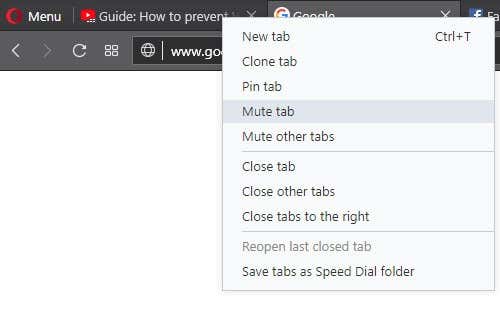
Microsoft Edge

Microsoft Edge is de uitbijter in dit artikel. Het heeft wel het volumepictogram om u te laten weten dat een tabblad geluid afspeelt, maar in tegenstelling tot de rest van de browsers, heeft het geen directe manier om een browsertabblad te dempen.

In plaats daarvan moet u met de rechtermuisknop op het luidsprekerpictogram in het systeemvak in de rechterbenedenhoek van uw scherm klikken en Volumemixer openen(Open Volume Mixer) selecteren .

Vervolgens moet u het Edge- browsertabblad zoeken waarop het geluid wordt afgespeeld. Eenmaal gevonden, klikt u op het luidsprekerpictogram onder de naam van de pagina om deze te dempen. Als u het dempen opheft, moet u dit proces opnieuw uitvoeren of gewoon het tabblad sluiten en opnieuw openen.

Totdat Microsoft er toe komt om hun browser in de jaren 2020 te brengen, is het enige andere dat u echt kunt doen, een andere browser gebruiken of helemaal een einde maken aan geluid.
Als u wilt voorkomen dat geluiden voor onbepaalde tijd worden afgespeeld in plaats van ze allemaal afzonderlijk uit te schakelen, kunt u voorkomen dat Edge geluiden afspeelt.
- Navigeer naar uw Configuratiescherm(Control Panel) .
- Klik op Internet-opties(Internet Options) .
- Ga(Head) naar het tabblad "Geavanceerd" en scrol omlaag naar het gedeelte Multimedia .
- Schakel het selectievakje Geluiden afspelen op webpagina's uit(Play sounds in webpages) .

Om geluiden weer in te schakelen, moet je dezelfde stappen volgen om het vinkje weer in het vakje naast Geluiden op webpagina's afspelen te(Play sounds in webpages) plaatsen .
Related posts
Een gesloten browsertabblad opnieuw openen in Chrome, Safari, Edge en Firefox
Tabbladen opslaan in de Chrome-browser
Hoe u uw browser dwingt om een link in een nieuw tabblad te openen
Browserbladwijzers en -gegevens synchroniseren in Firefox en Opera
Hoe u uw browser dwingt om een link in een nieuw tabblad te openen
Locatie van downloadmap wijzigen in Google Chrome
Automatisch naar beneden scrollen door pagina's in uw webbrowser
Hoe Google Chrome offline (zelfstandig) installatieprogramma te downloaden
Een eenvoudige Chrome-extensie maken
Hoe u pagina's hard ververst in uw browser, op een Mac (Safari, Chrome, Firefox en Opera)
Avast Secure Browser in- of uitschakelen
Hoe de "err_connection_timed_out" Chrome-fout te herstellen
Forceer koppelingen om te openen op het achtergrondtabblad in Chrome, Edge, Firefox, Opera
Hoe browserextensie-pictogrammen in Chrome, Edge of Firefox te verbergen
Hoe u Firefox Private Network gebruikt om uzelf online te beschermen
Browserextensies om een screenshot te maken in Chrome en Firefox
Pagina's en bestanden in cache bekijken vanuit uw browser
Bladwijzers verwijderen in Chrome
Schakel de standaard ingebouwde PDF-viewer uit in Chrome, Firefox, Edge, Safari
Schermafbeeldingen van volledige pagina's vastleggen in Chrome en Firefox
